如何通过Copilot+Ollama在Obsidian上接入DeepSeek
Obsidian一直是我用来记笔记和写作的神器,但最近我发现,给它加入Deepseek模型后,这款笔记软件的能力直接飞跃了一个档次。通过Copilot插件,我成功把Deepseek R1模型嵌入到Obsidian中,构建了一个属于自己的智能知识助手。它不仅能帮我优化文案、总结文章,还能直接与我的笔记互动,简直是生产力的天花板。
今天就来分享一下具体的操作流程,步骤很简单,哪怕你是技术小白也能轻松上手!
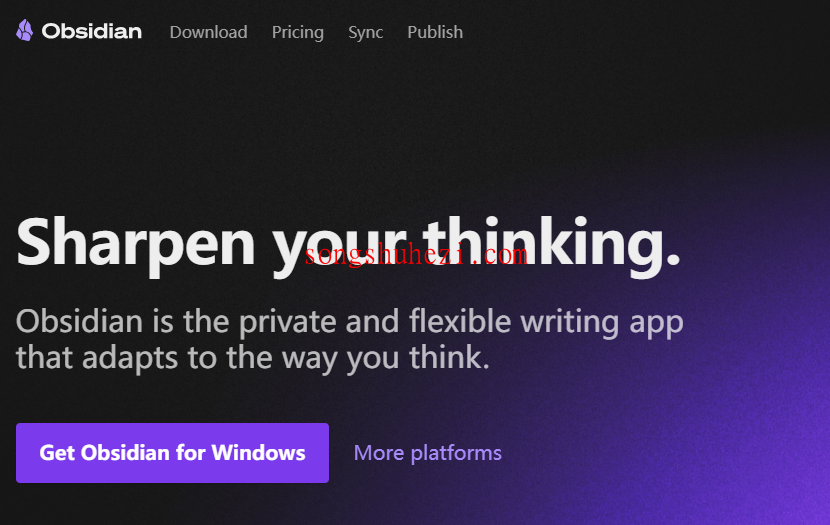
这个方案的核心,是利用Obsidian的Copilot插件作为桥梁,将本地运行的Deepseek R1模型接入Obsidian。Copilot插件相当于一个容器,可以接入各种大模型,比如GPT、文心一言等,而这里我们选择的是Deepseek R1模型。
前面写过本地部署教程,没有本地部署的可以参考一下:DeepSeek本地部署
第一步:下载并安装Copilot插件
打开Obsidian的设置页面,进入插件市场。
在搜索框中输入“Copilot”,找到插件后点击“安装”。
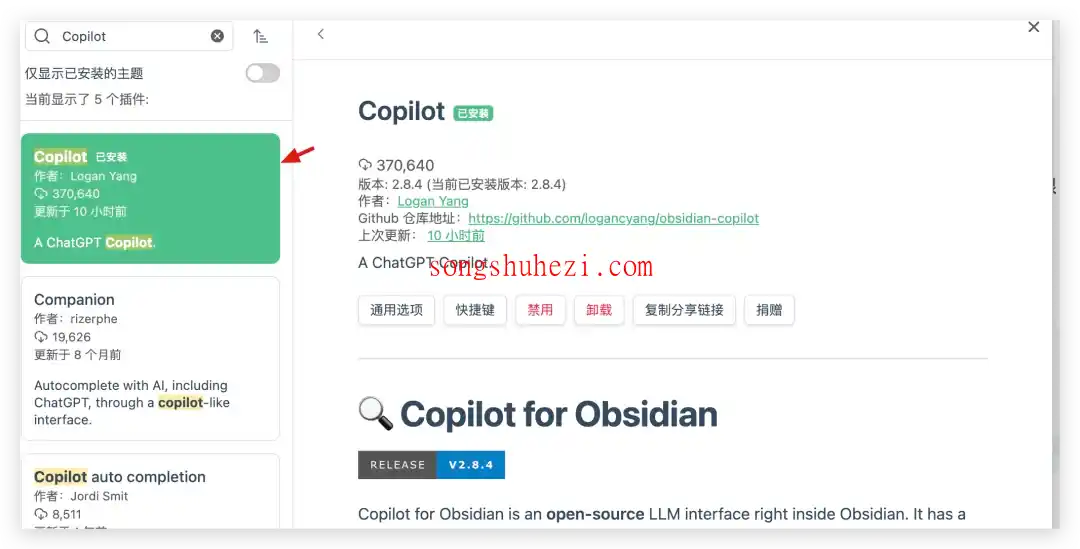
安装完成后,别忘了启用插件哦。
第二步:配置Deepseek模型
安装好Copilot插件后,我们需要配置Deepseek R1模型。具体步骤如下:
打开Copilot插件的设置页面,找到“模型配置”选项。
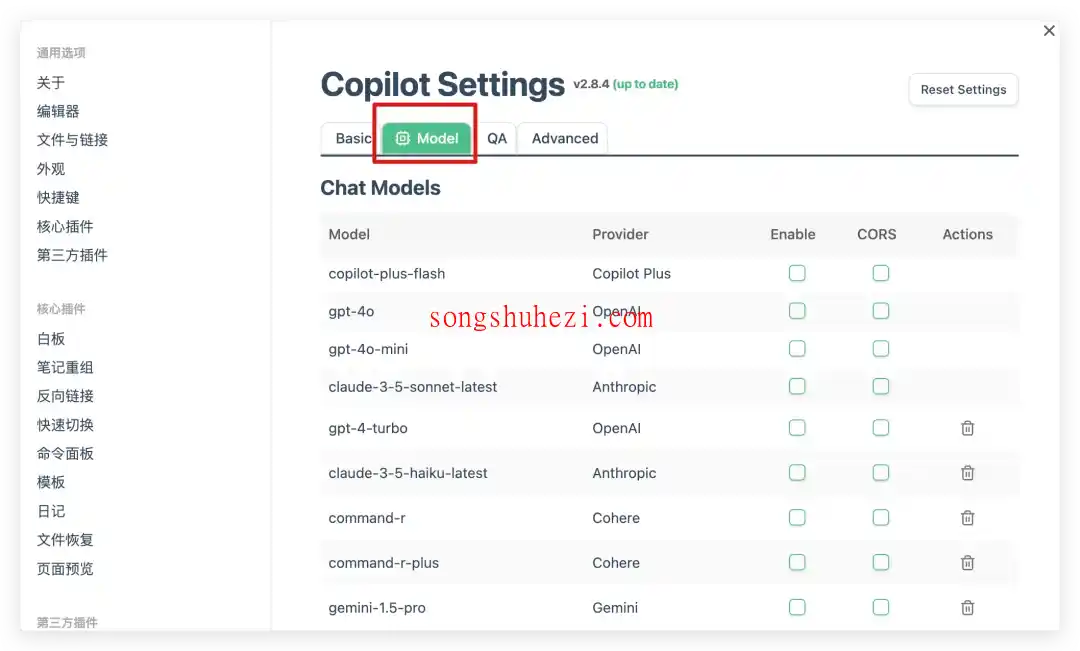
点击“添加模型”,在弹出的窗口中填写以下三个关键参数:
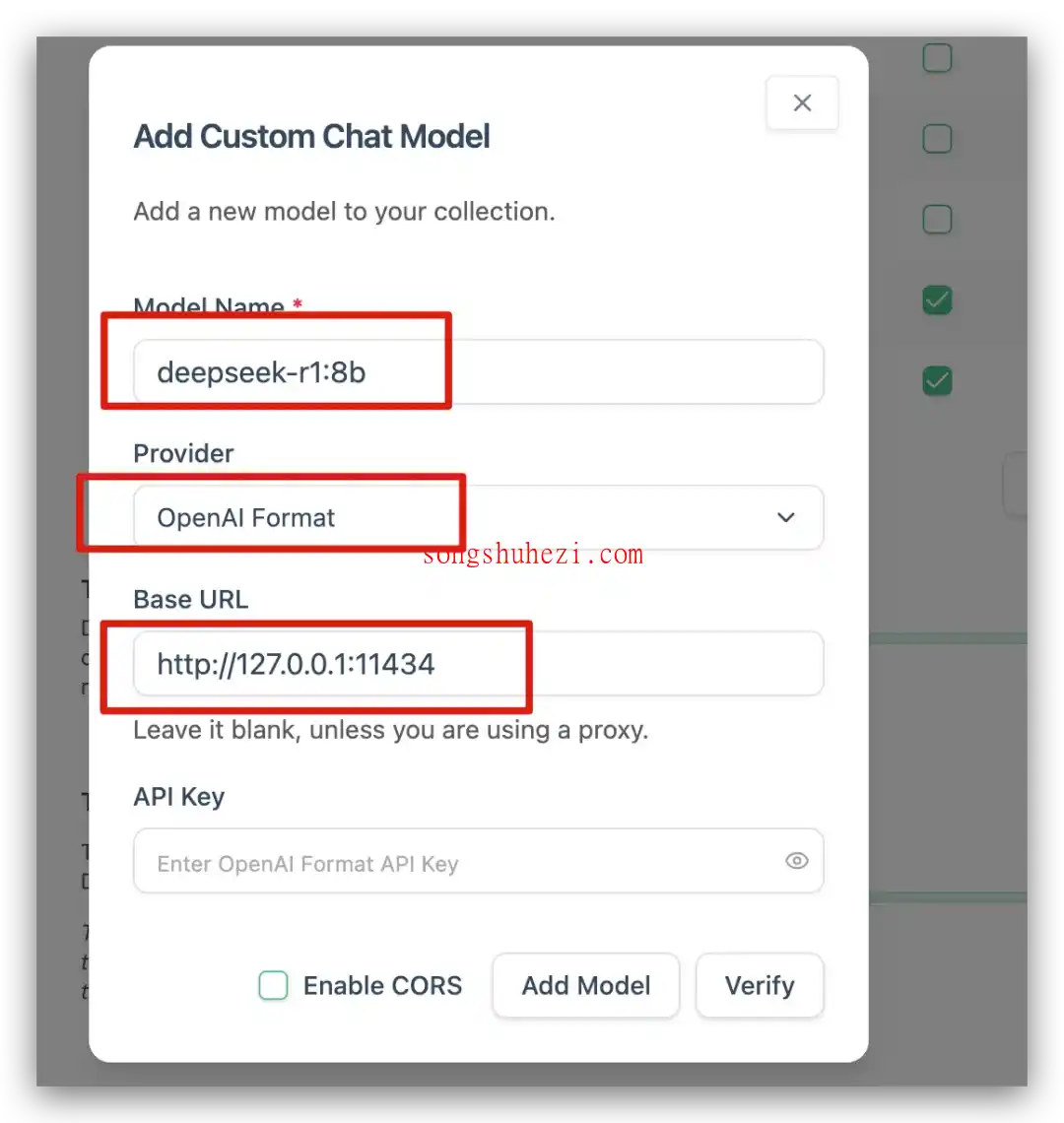
- 模型名称:随便取个名字,比如“Deepseek R1”。
- 模型路径:如果你之前按照Deepseek的部署教程安装了模型,这里直接填写模型的本地路径。
- API地址:填写你的本地API地址,如果使用默认配置,一般是
http://localhost:5000。
填写完成后,点击“保存”,然后点一下“验证”(verify)按钮,确保配置成功。如果看到“验证通过”的提示,那就大功告成了!
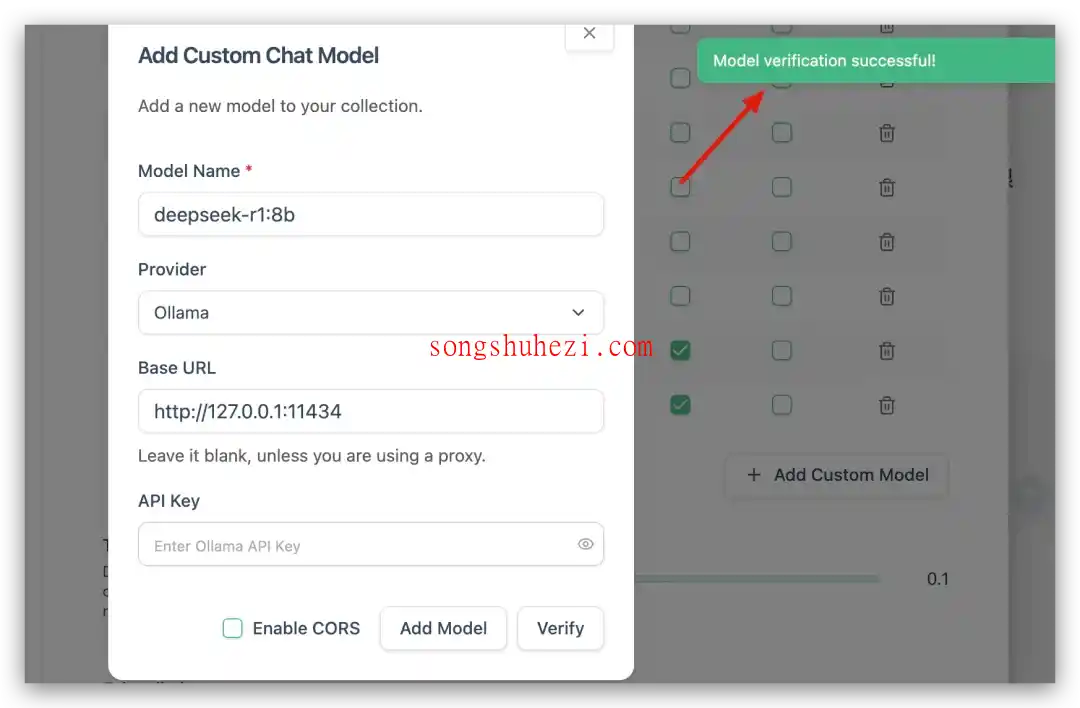
使用Copilot插件与Deepseek互动
配置完成后,你的Obsidian已经成功接入了Deepseek模型。接下来,我们看看如何实际使用它。
在侧边栏调用Copilot
打开Obsidian的侧边栏,找到Copilot的图标。
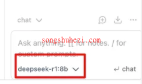
点击图标后,会出现一个对话框,你可以直接在这里输入问题或者指令,比如“总结这篇笔记”或者“优化这段文案”。
Deepseek会根据你的输入给出实时反馈,超级丝滑!
自定义提示词
为了让Deepseek更好地理解你的需求,我们可以创建一些自定义的提示词。操作方法如下:
按下快捷键
Cmd + P(Mac)或Ctrl + P(Windows),唤起Obsidian的指令窗口。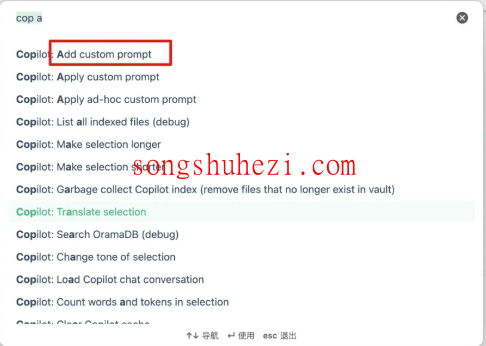
输入“Copilot Prompt”,选择“新建提示词”。
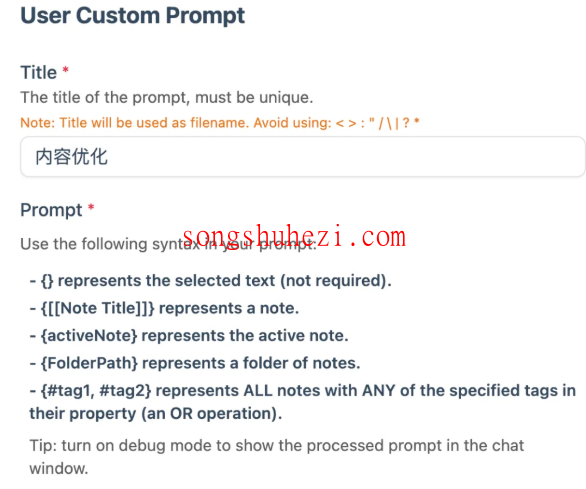
在弹出的窗口中填写提示词,比如“优化文案”或者“总结当前笔记”。
保存后,你就可以在Copilot中直接调用这些提示词啦!
相关资源获取
为了大家方便,本教程所有用到的软件资源我都统一整理到网盘中了,大家需要的自行下载就好。
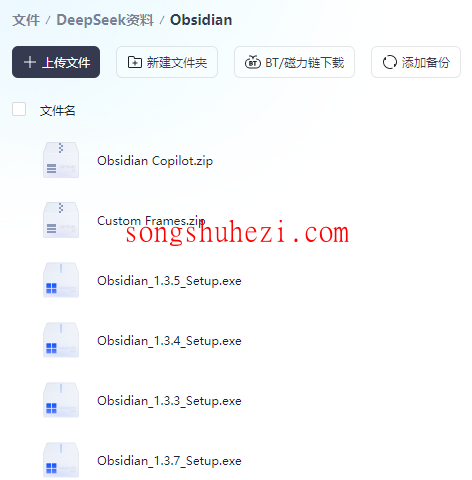
网盘链接:https://pan.quark.cn/s/4e3a3843a943
经过一段时间的使用,我感觉这种结合方式确实非常高效。Copilot插件的灵活性加上Deepseek模型的强大能力,让Obsidian从一款笔记软件升级为真正的智能知识助手。不过需要注意的是,Deepseek的性能与准确性很大程度上取决于你本地机器的配置,所以如果你的电脑性能一般,可能需要稍微耐心一点。




